LBank Вход - LBank Bulgaria - LBank България
By
LBank Trading
9741
0
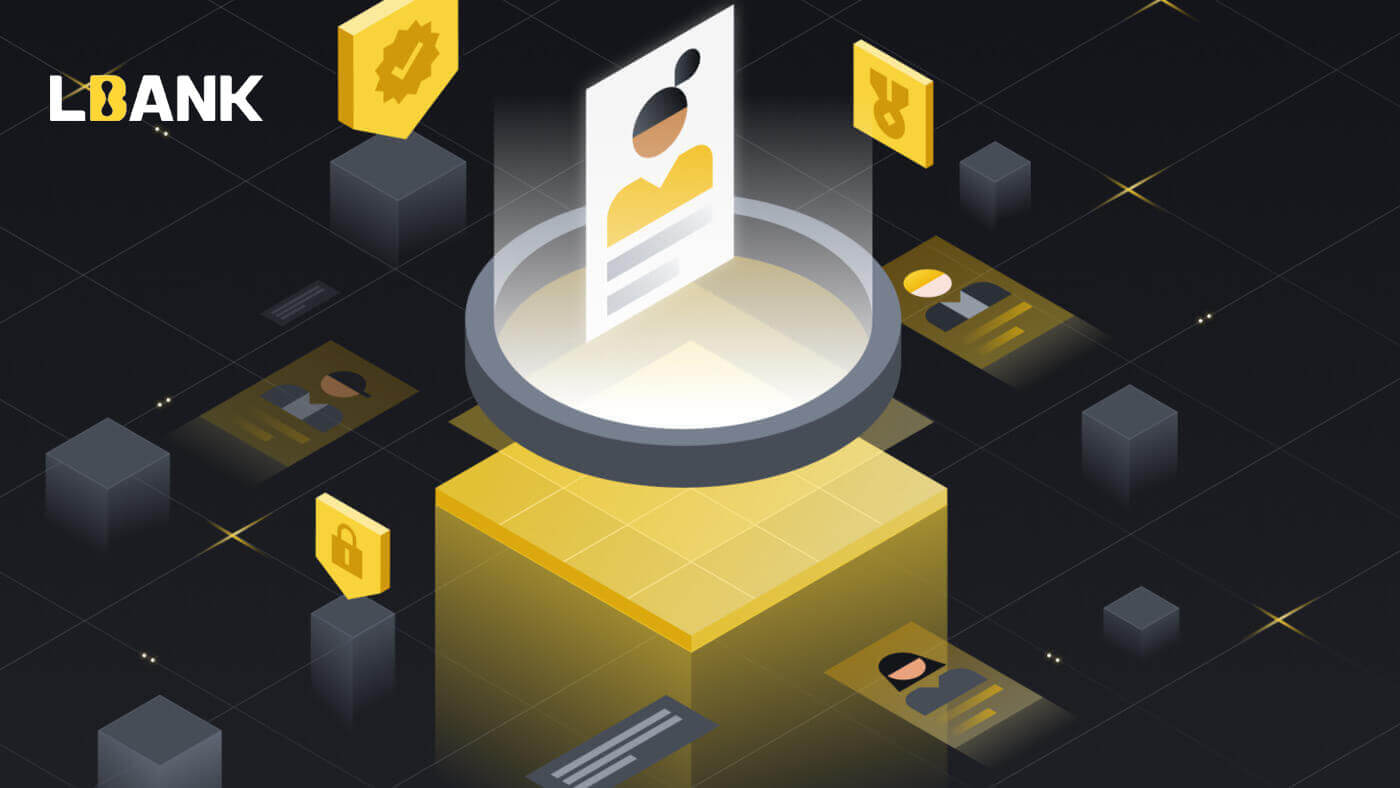
- език
-
English
-
العربيّة
-
简体中文
-
हिन्दी
-
Indonesia
-
Melayu
-
فارسی
-
اردو
-
বাংলা
-
ไทย
-
Tiếng Việt
-
Русский
-
한국어
-
日本語
-
Español
-
Português
-
Italiano
-
Français
-
Deutsch
-
Türkçe
-
Nederlands
-
Norsk bokmål
-
Svenska
-
Tamil
-
Polski
-
Filipino
-
Română
-
Slovenčina
-
Zulu
-
Slovenščina
-
latviešu valoda
-
Čeština
-
Kinyarwanda
-
Українська
-
Dansk
-
Kiswahili
Как да влезете в акаунта си в LBank [PC]
1. Посетете началната страница на LBank и изберете [Вход] от горния десен ъгъл.

2. Щракнете върху [Вход] , след като предоставите регистрираните си [Имейл] и [Парола] .

3. Приключихме с Входа.

Влезте в LBank с Google
1. Отидете на главната страница на LBank и изберете [Вход] от горния десен ъгъл.

2. Щракнете върху бутона Google .

3. Ще се отвори прозорец за влизане в акаунта ви в Google, въведете адреса си в Gmail там и след това щракнете върху [Напред] .

4. След това въведете паролата на вашия Gmail акаунт и щракнете върху [Напред] .

5. За да завършите свързването на вашия акаунт, можете да попълните горното си поле [Имейл адрес] и да въведете своята [Парола] във второто поле. Кликнете върху [Връзка] , за да обедините два акаунта в един.

6. Завършихме процеса на влизане.

Влезте в LBank с помощта на Apple
Също така имате избор да влезете в акаунта си в LBank чрез Apple в мрежата. Единственото нещо, което трябва да направите е:
1. Отидете на началната страница на LBank и изберете [Вход] от горния десен ъгъл.

2. Щракнете върху бутона Apple .

3. Ще се отвори прозорецът за влизане в Apple, където ще трябва да въведете [ID Apple] и да въведете [Парола] от вашия акаунт в Apple.

4. Попълнете го [код за потвърждение] и изпратите съобщение до вашия ID Apple.

5. Освен това, ако натиснете [Trust] , няма да е необходимо да въвеждате код за потвърждение следващия път, когато влезете.

6. Щракнете върху [Continue]да продължим напред.

7. Ако искате да публикувате имейл адреса си, щракнете върху [Споделяне на имейл адрес] , в противен случай изберете [Скриване на имейл адреса] , за да запазите имейл адреса си личен. След това натиснете [Продължи] .

8. За да завършите свързването на вашия акаунт, можете да попълните горното си поле [Имейл адрес] и да въведете своята [Парола] във второто поле. Кликнете върху [Връзка] , за да обедините два акаунта в един.

9. Завършихме процеса на влизане.

Влезте в LBank с телефонен номер
1. Посетете началната страница на LBank и щракнете върху [Вход] в горния десен ъгъл.
2. Щракнете върху бутона [Телефон] , изберете регионални кодове и въведете своя телефонен номер и паролата ще бъде регистрирана. След това щракнете върху [Вход] .

3. Приключихме с влизането.

Как да влезете в акаунта си в LBank [мобилен]
Влезте в акаунта си в LBank чрез приложението LBank
1. Отворете приложението LBank [LBank App iOS] или [LBank App Android] , което сте изтеглили, и натиснете [Вход] .
2. Въведете [Имейл адрес] и [Парола] , които сте регистрирали в LBank, и щракнете върху бутона [Вход] .

3. Попълнете го в [Код за потвърждение на имейл] и натиснете [Потвърди] .

4. Завършихме процеса на влизане.

Влезте в акаунта си в LBank чрез Mobile Web
1. Отидете на началната страница на LBank на телефона си и изберете символа в горния десен ъгъл.

2. Щракнете върху [Вход] .

3. Въведете своя имейл адрес , въведете вашата парола , изберете [Прочетох и съм съгласен с] и щракнете върху [Вход] .

4. Попълнете го в [Код за потвърждение на имейл] и натиснете [Изпращане] .

5. Процедурата за влизане приключи.

Често задавани въпроси (FAQ) относно влизането
Как да възстановите паролата си за вход?
Първо, уеб версията (от страната на компютъра) извлича паролата, подробностите са както следва:1. Щракнете върху [Забравена парола] на страницата за вход, за да влезете в страницата за възстановяване на паролата.
2. След това следвайте стъпките на страницата, въведете акаунта и новата си парола и се уверете, че новата парола е същата. Въведете вашия имейл код за потвърждение.
3. След като щракнете върху [Напред] , системата автоматично ще премине към страницата за вход и след това ще завърши [промяната на паролата] .
Ако имате проблеми, моля, свържете се с официалния имейл на LBank [email protected], ще се радваме да ви предоставим най-задоволителното обслужване и да разрешим вашите въпроси възможно най-скоро. Благодаря отново за подкрепата и разбирането!
Защо получих имейл с известие за неизвестен вход?
Известието за неизвестен вход е предпазна мярка за сигурността на акаунта. За да защити сигурността на вашия акаунт, CoinEx ще ви изпрати [Unknown Sign-in Notification] имейл, когато влезете на ново устройство, на ново място или от нов IP адрес.
Моля, проверете отново дали IP адресът и местоположението за влизане в имейла [Unknown Sign-in Notification] са ваши:
Ако да, моля, игнорирайте имейла.
Ако не, моля, нулирайте паролата за влизане или деактивирайте акаунта си и незабавно изпратете билет, за да избегнете ненужна загуба на активи.
- език
-
ქართული
-
Қазақша
-
Suomen kieli
-
עברית
-
Afrikaans
-
Հայերեն
-
آذربايجان
-
Lëtzebuergesch
-
Gaeilge
-
Maori
-
Беларуская
-
አማርኛ
-
Туркмен
-
Ўзбек
-
Soomaaliga
-
Malagasy
-
Монгол
-
Кыргызча
-
ភាសាខ្មែរ
-
ລາວ
-
Hrvatski
-
Lietuvių
-
සිංහල
-
Српски
-
Cebuano
-
Shqip
-
中文(台灣)
-
Magyar
-
Sesotho
-
eesti keel
-
Malti
-
Македонски
-
Català
-
забо́ни тоҷикӣ́
-
नेपाली
-
ဗမာစကာ
-
Shona
-
Nyanja (Chichewa)
-
Samoan
-
Íslenska
-
Bosanski
-
Kreyòl
Tags
Вход в lbank
влезте в акаунта в lbank
как да влезете в lbank
как да влезете в приложението lbank
как да влезете в lbank
Влезте в lbank
влезте в lbank
Влезте в lbank
Влезте в приложението lbank
Вход в акаунт в lbank
Влезте в lbank сметка
Влезте в борсата на lbank
вход в lbank
Влезте в lbank uk
Приложение за вход в lbank
акаунт lbank вход
Вход в lbank Южна Африка
Вход за обмен на lbank
Вход за обмен на криптовалута на lbank
забравих влизане в lbank
влезте в lbank от нас
Глобално влизане в lbank
вход в google lbank
как да влезете в lbank
как да влезете в lbank
влезте в lbank
lbank влезте при нас
влезте през lbank
Вход в уебсайта на lbank
как да влезете в приложението lbank
Вход в lbank от нас
lbank влизане в gmail
lbank влезте в акаунт в google
Глобално влизане в lbank
влезте в lbank
lbank ни вход
lbank забравена парола
Влезте в lbank Канада
Вход в lbank hong kong
Вход в lbank europe
Вход за десктоп в lbank
Вход в lbank.com
Вход в lbank Канада
Вход в lbank Австралия
Вход в lbank Индонезия
Вход в lbank Малайзия
Вход в lbank Русия
Вход в lbank Сингапур
Вход в lbank Южна Африка
Урок за влизане в lbank
Вход в lbank Австралия
Нулиране на парола за lbank
lbank търговия
търговия на lbank
крипто търговия
търговия с криптовалута
влезте в сметката на lbank
влезте в приложението lbank
влезте в lbank.com
влезте в борсата на lbank
как да влезете в lbank
как да влезете в lbank от нас
влизане в lbank
влезте в lbank
влезте в моя акаунт в lbank
сканирайте, за да влезете в lbank
влезте в lbank нас
как да влезете в lbank
регистрирайте се в lbank
регистрирайте се в lbank
регистрирайте акаунт в lbank
как да се регистрирате в lbank
как да нулирате паролата на lbank
забравих паролата си за lbank
Имейл за нулиране на парола на lbank
Възстановяване на парола за lbank
Парола за приложението lbank
Промяна на паролата за lbank
Забравена парола за lbank
lbank us забравена парола
Вход в lbank забравена парола
възстановяване на моя акаунт в lbank
lbank us нулиране на паролата


